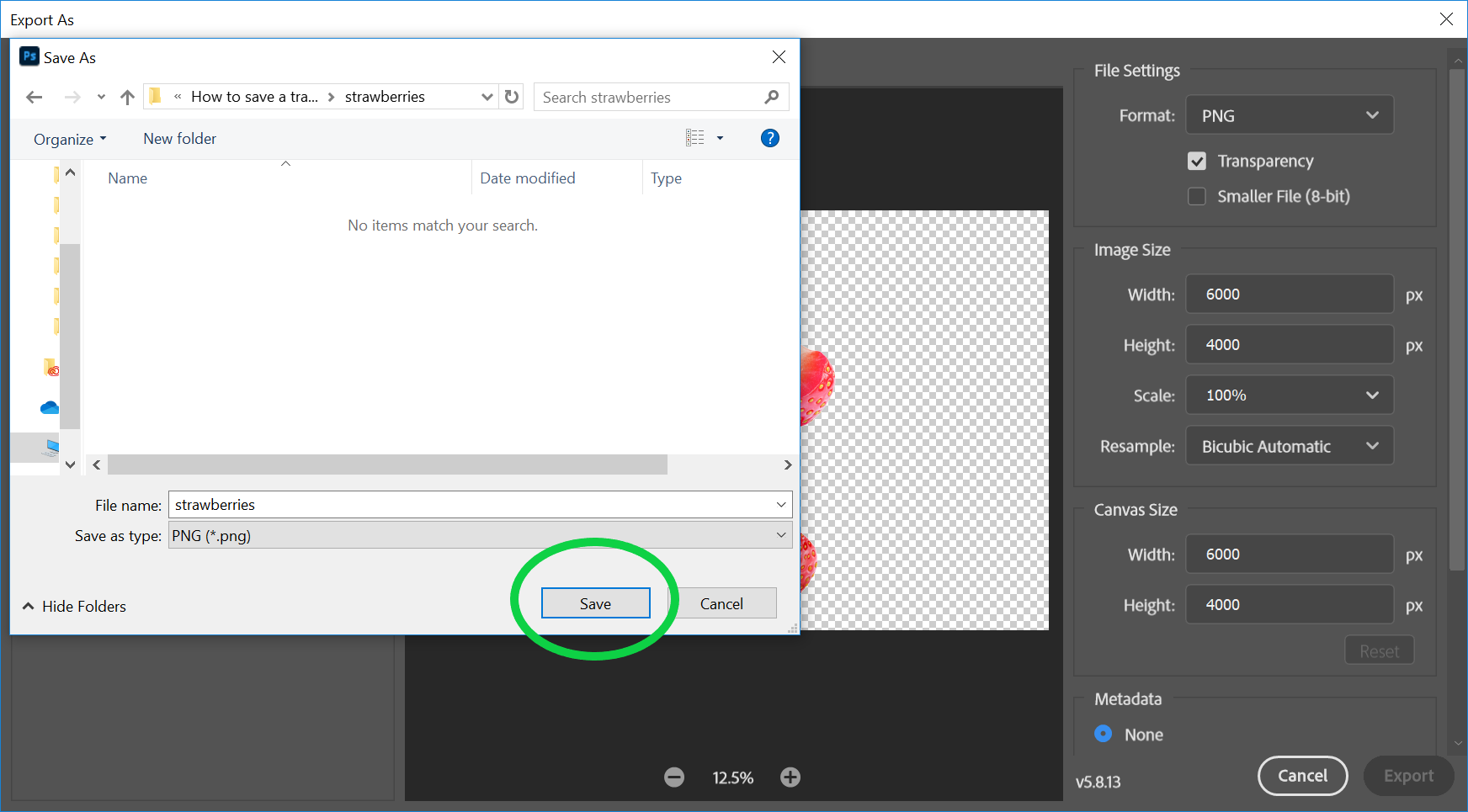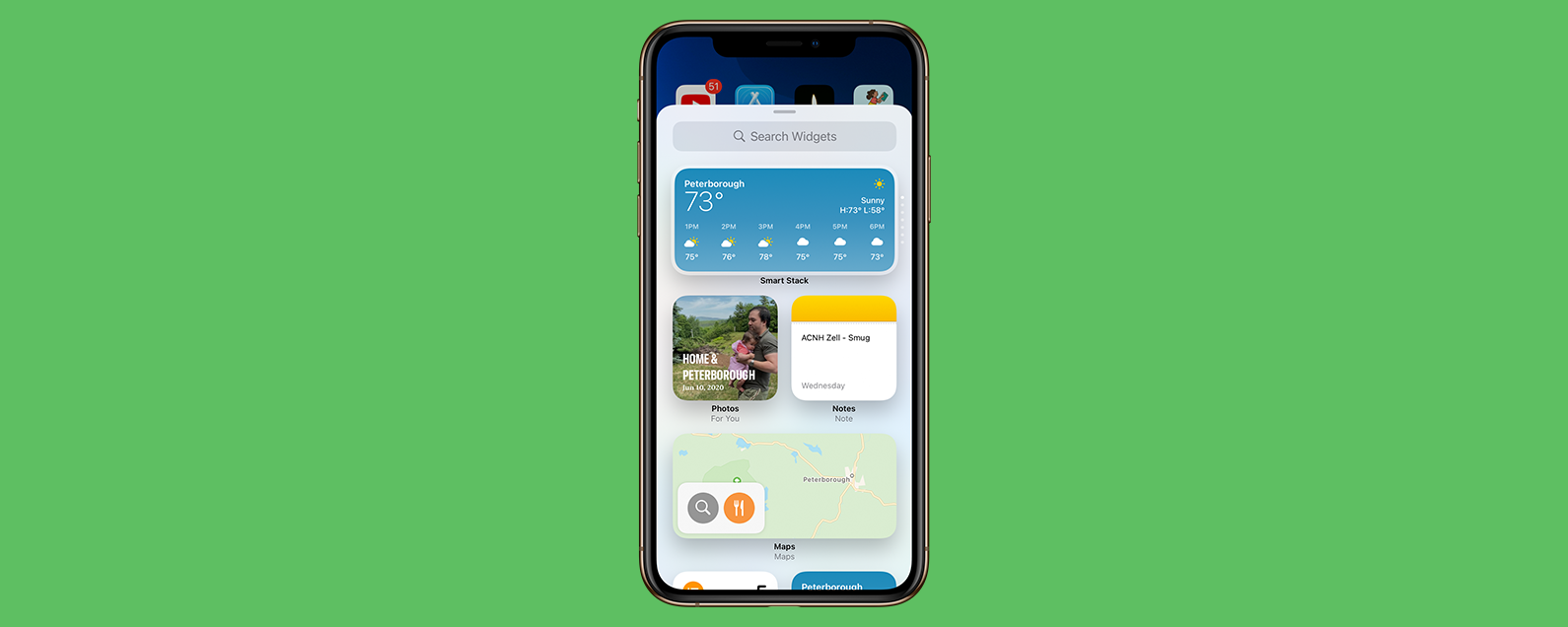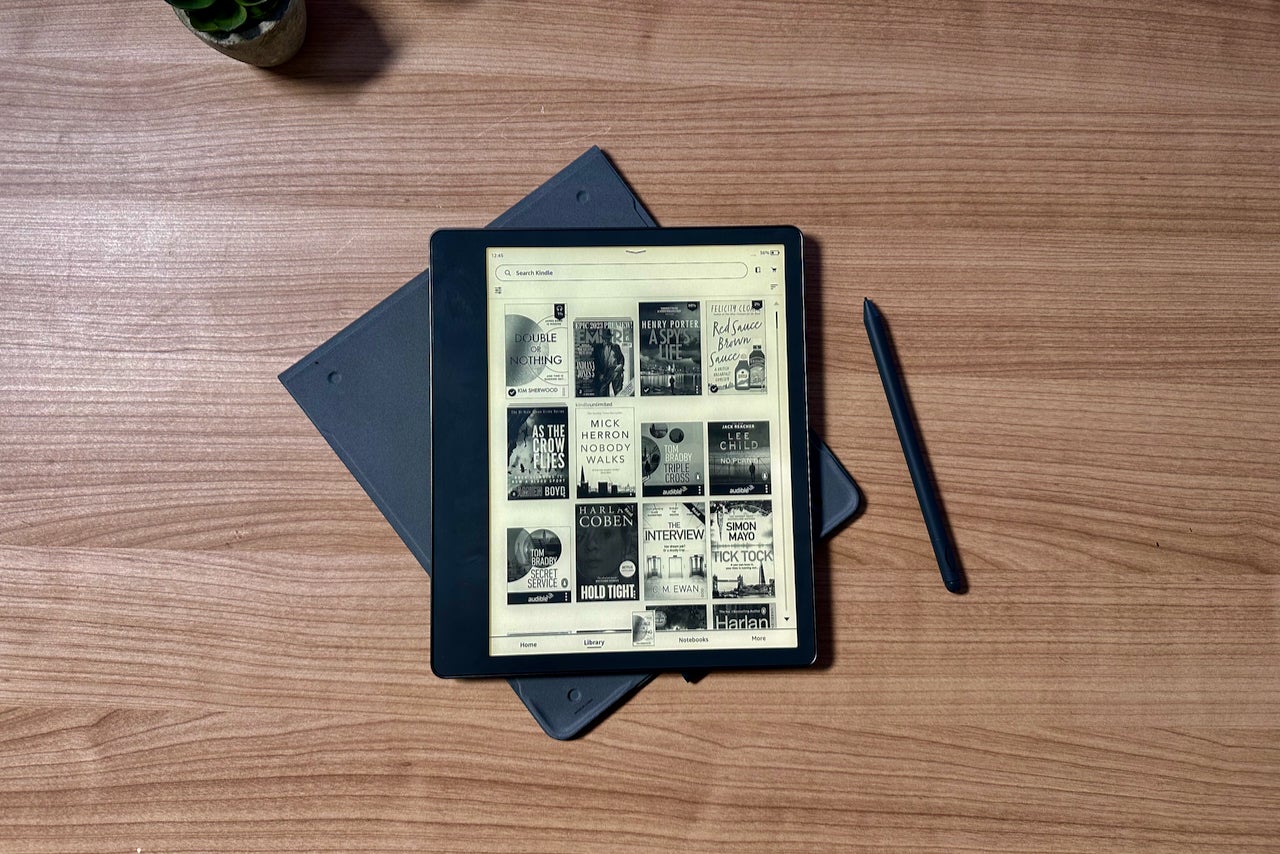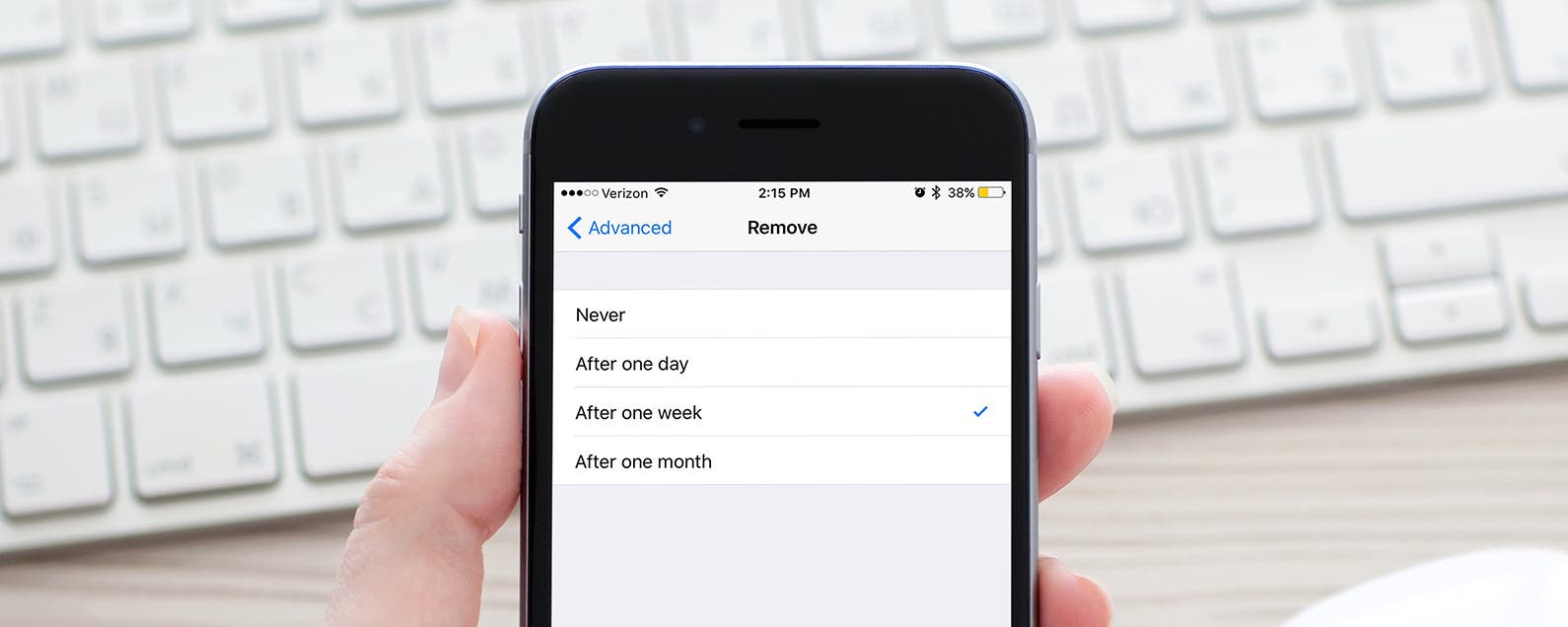Así que has puesto todo el esfuerzo en eliminando un fondo en Photoshop, pero haga lo que haga, el archivo se guarda con un fondo blanco. Hemos creado esta guía para mostrarle cómo evitar que esto suceda.
Si encuentra que sus imágenes se niegan a guardar con un fondo transparente, es probable que esté exportando con el tipo de archivo incorrecto.
JPG es uno de los formatos de archivo más populares para fotografía, pero no admite transparencia. Esto significa que, si intenta guardar sus imágenes transparentes como JPG, encontrará que su software de edición llenará el espacio en blanco con un relleno blanco o negro sólido automáticamente.
La forma más fácil de evitar este problema es exportar su archivo como PNG, aunque hay varios formatos disponibles que admiten fondos transparentes.
Siga leyendo para saber cómo guardar sus imágenes como PNG transparentes, o desplácese hasta el final de esta guía para obtener más información sobre las otras opciones disponibles para usted.
Lo que necesitarás:
- Adobe Photoshop
- Una suscripción a Creative Cloud
La versión corta
- Haga clic en Archivo
- Coloca el cursor sobre Exportar
- Haga clic en Exportar como…
- Asegúrese de que la casilla Transparencia esté marcada
- Presiona Exportar
- Guarda el archivo
-
Paso
1Haga clic en Archivo
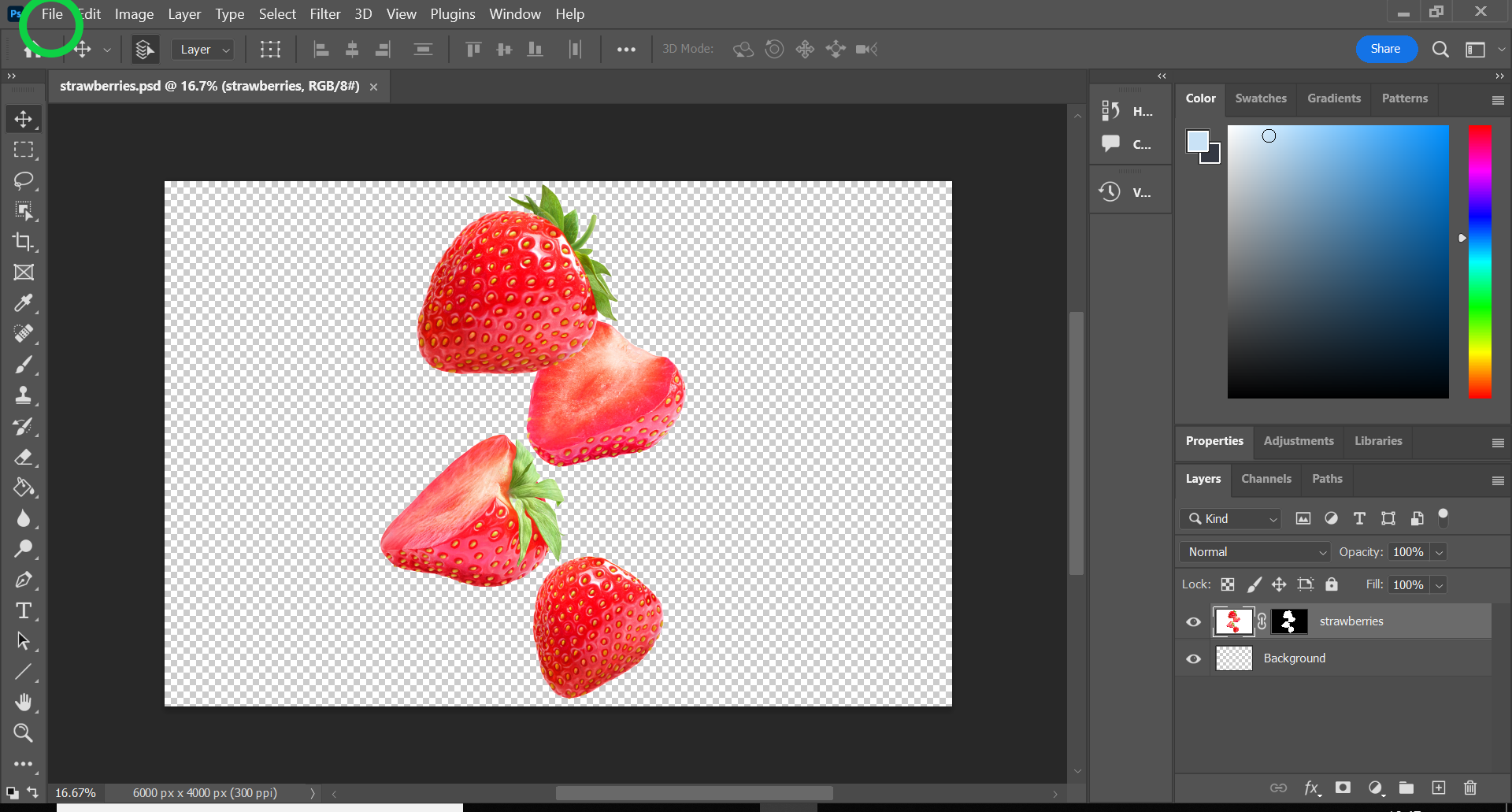
Querrás tener tu PSD ya abierto con un fondo transparente. Si aún no eliminó el fondo, desplácese hacia abajo en la sección Solución de problemas para ver los pasos para hacerlo.
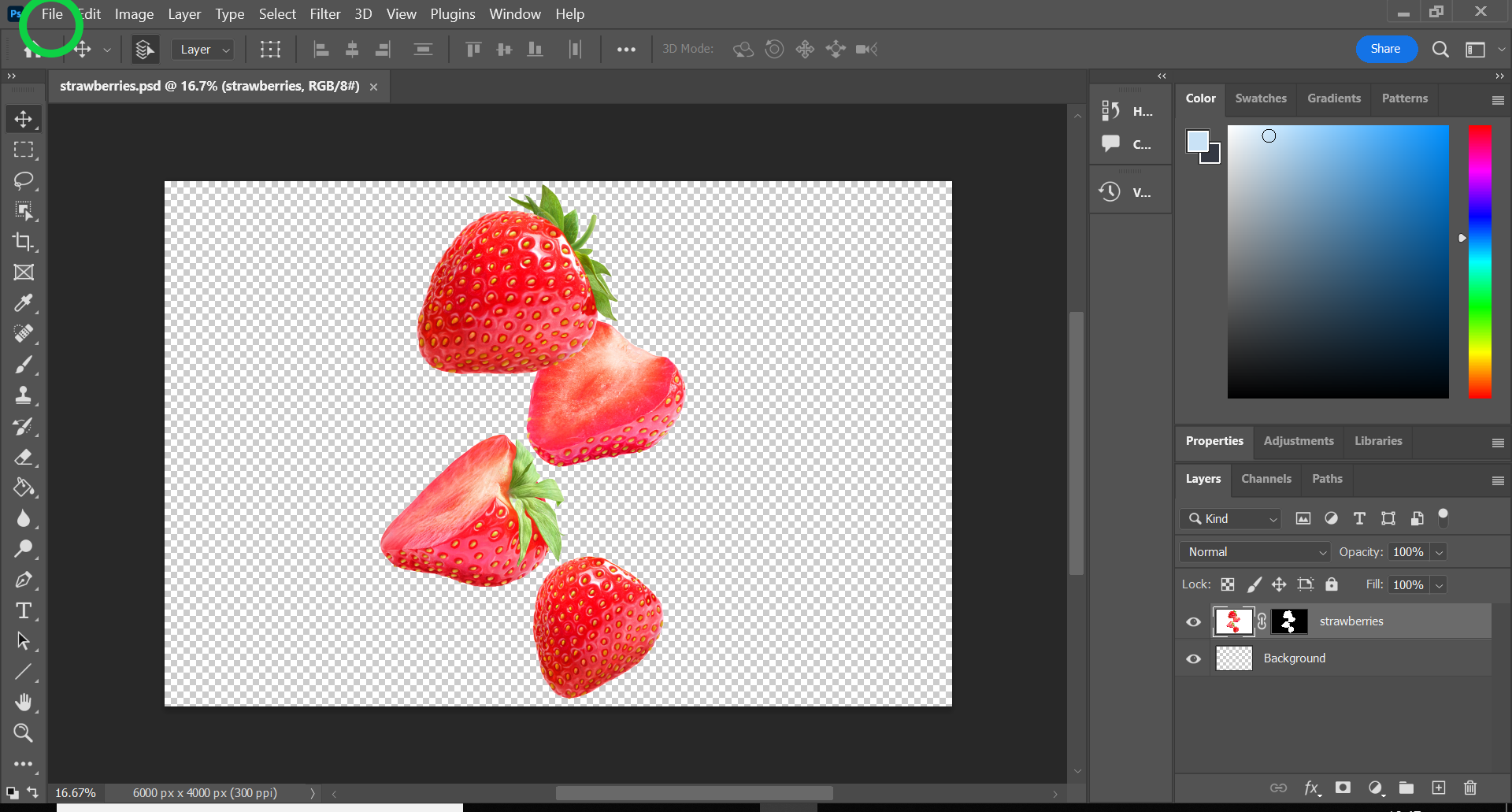
-
Paso
2Coloca el cursor sobre Exportar
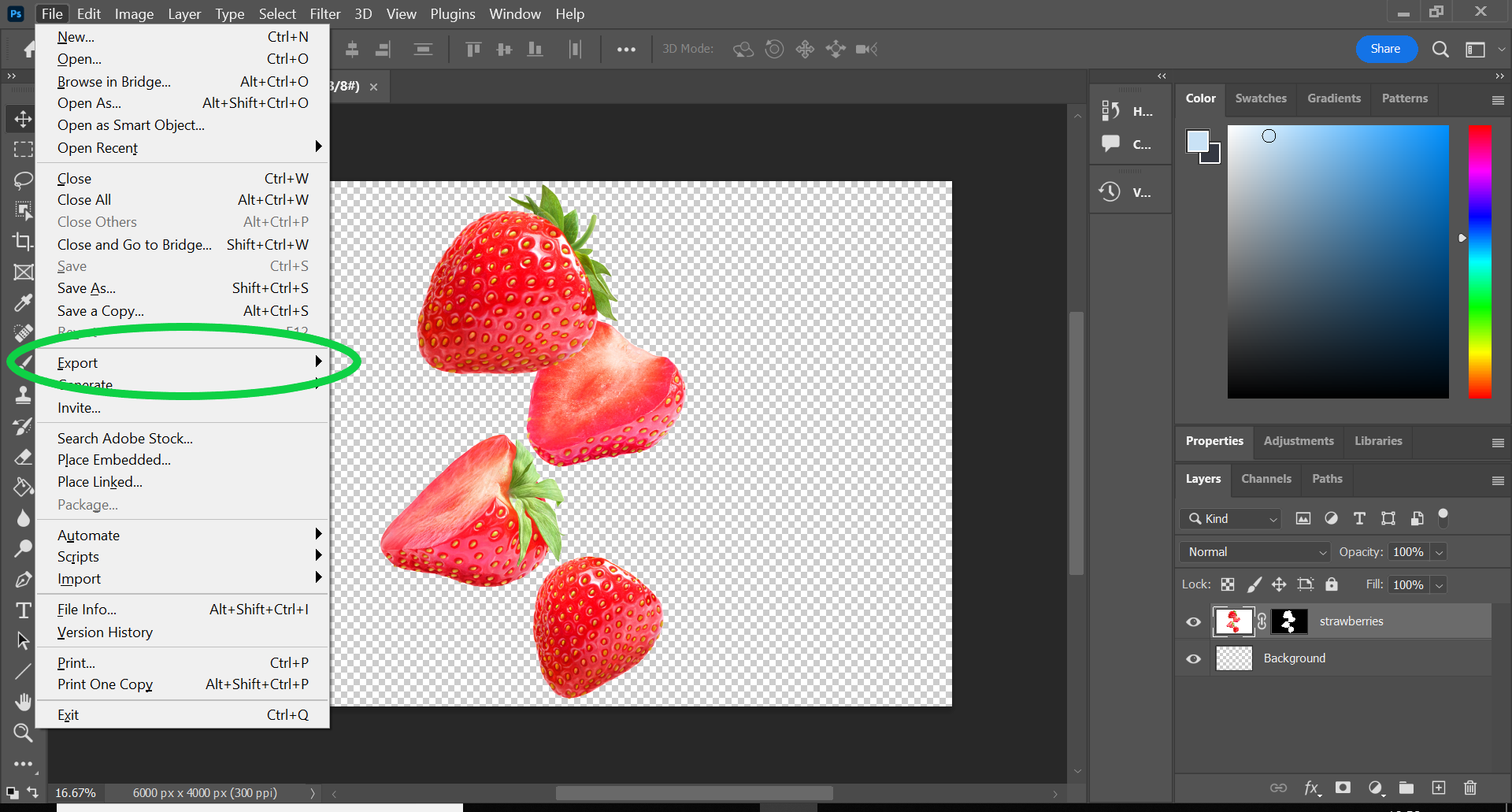
Esto abrirá diferentes opciones de exportación.
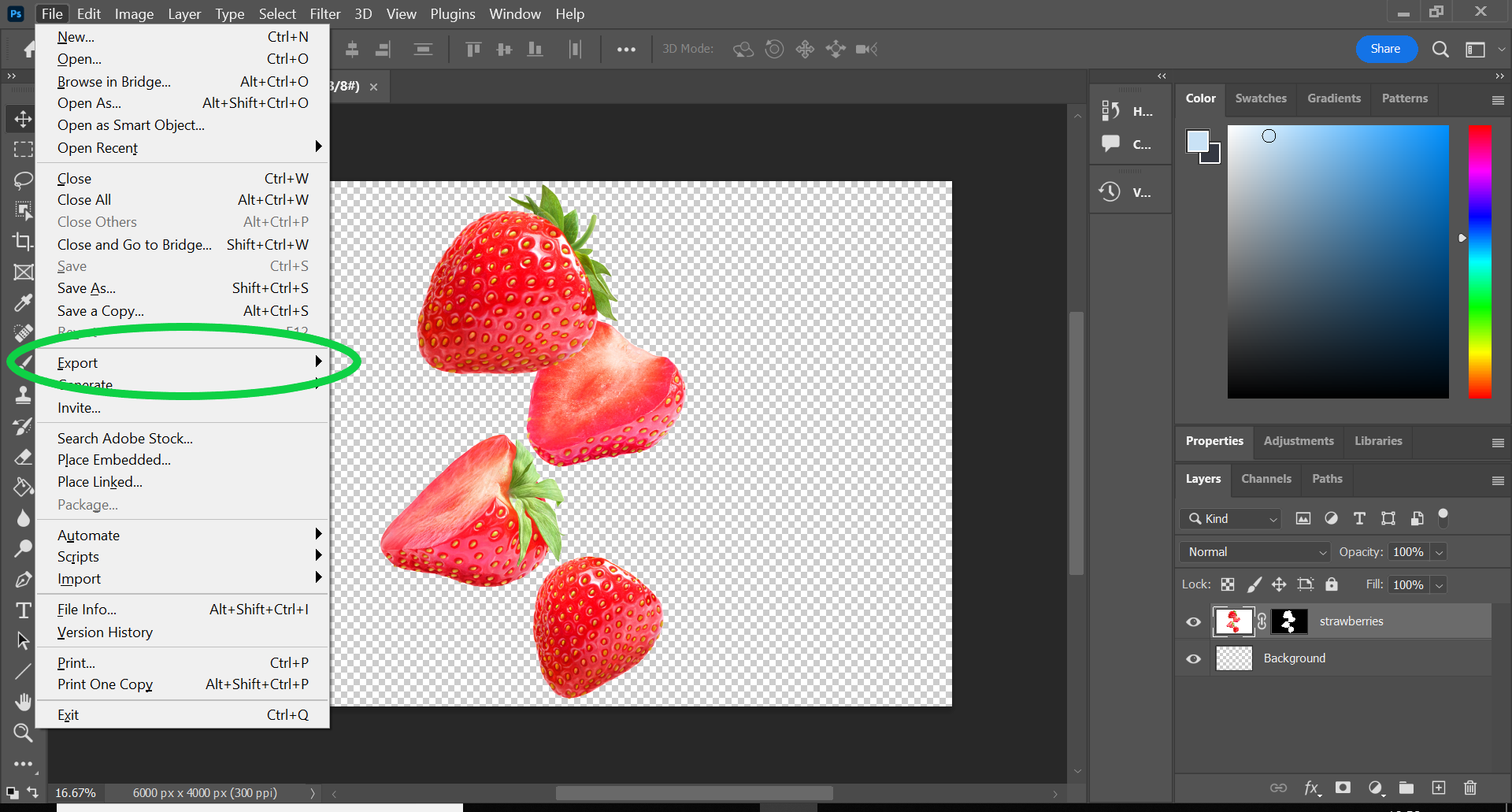
-
Paso
3Haga clic en Exportar como…
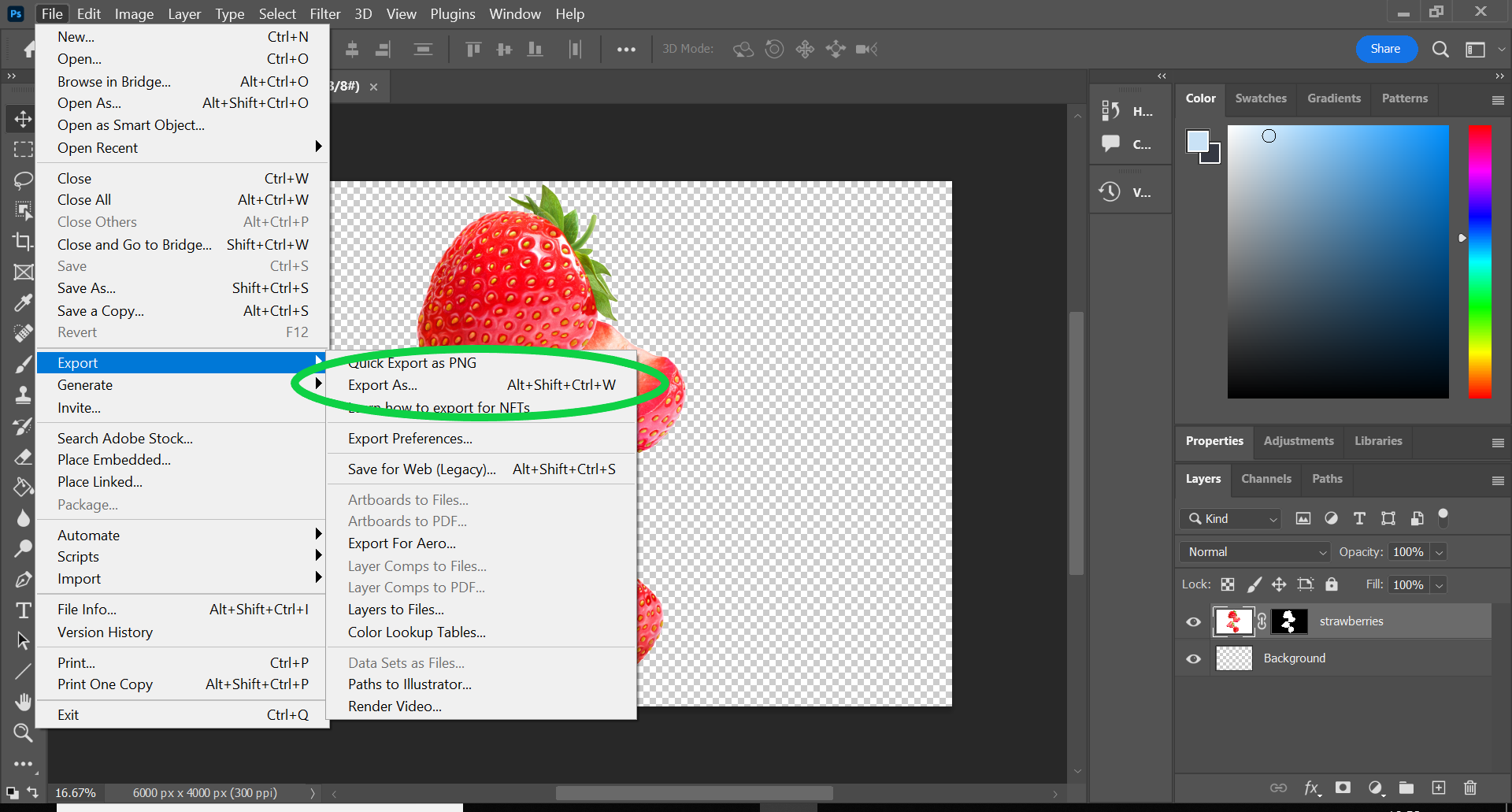
Si ve una opción de Exportación rápida como PNG, puede hacer clic aquí para saltar al paso 6 y ahorrar algo de tiempo.
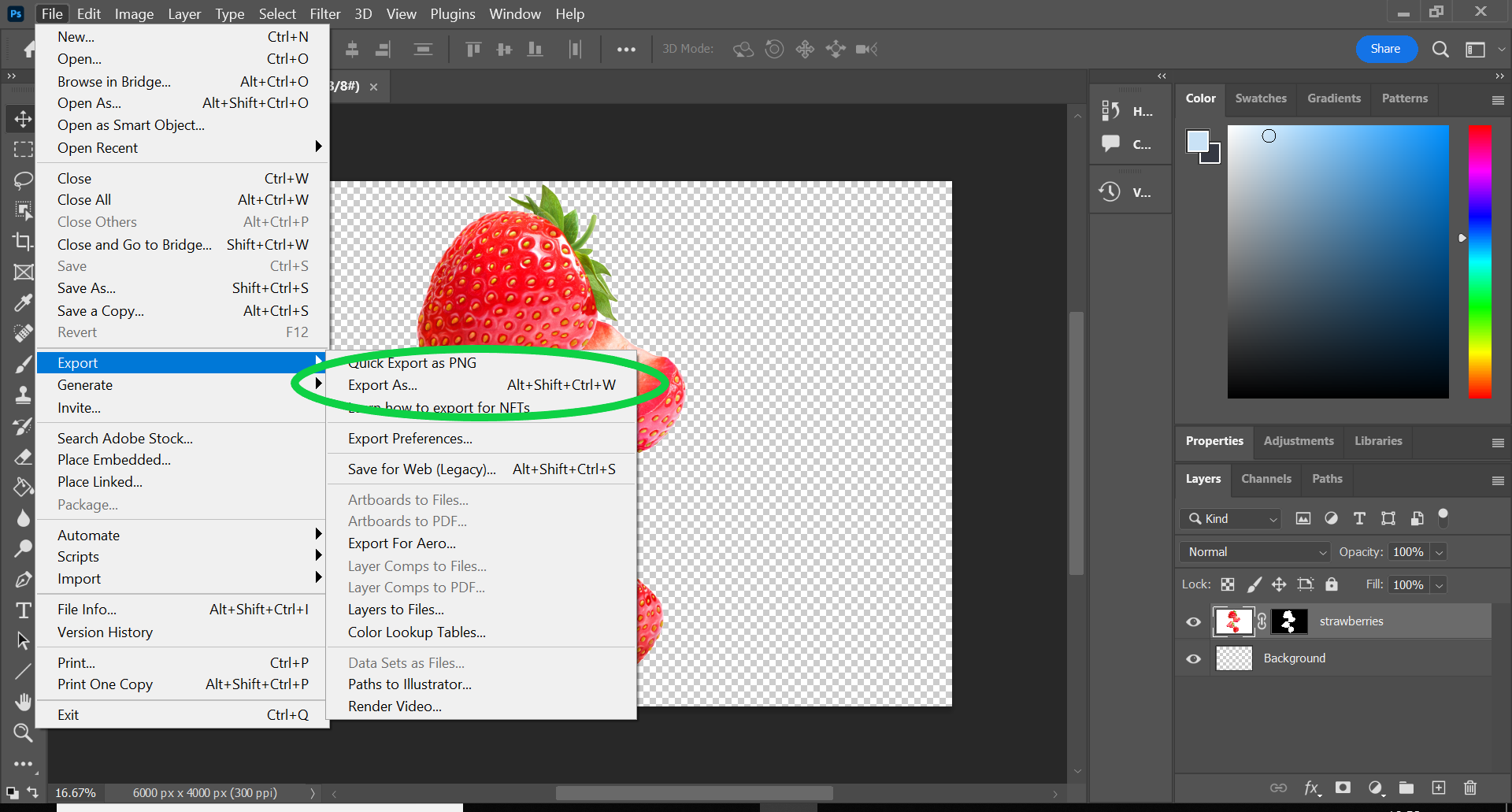
-
Paso
4Asegúrese de que la casilla Transparencia esté marcada
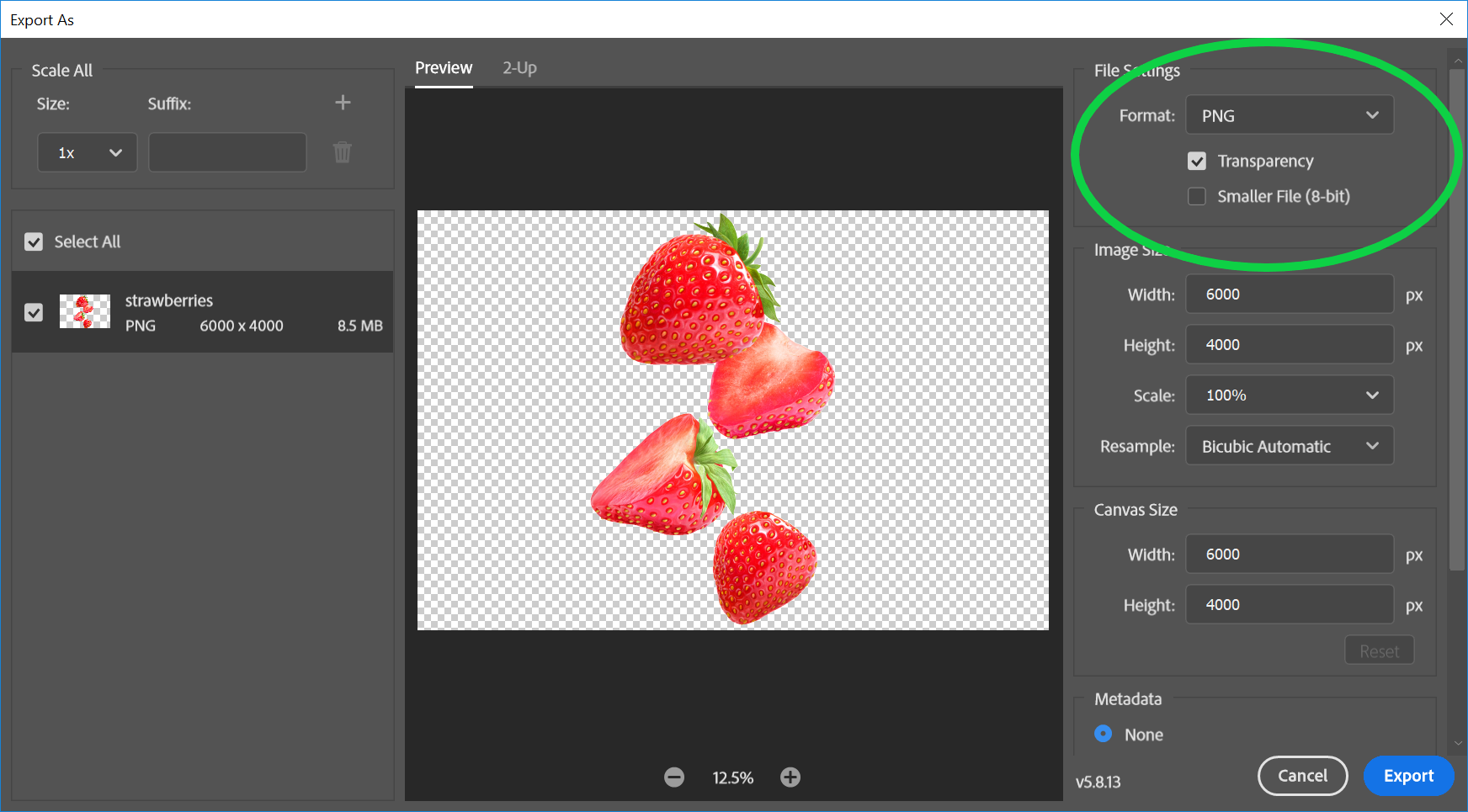
Si no puede ver esta opción, verifique que el formato sea PNG. Si no, querrás cambiar esto usando el menú desplegable.
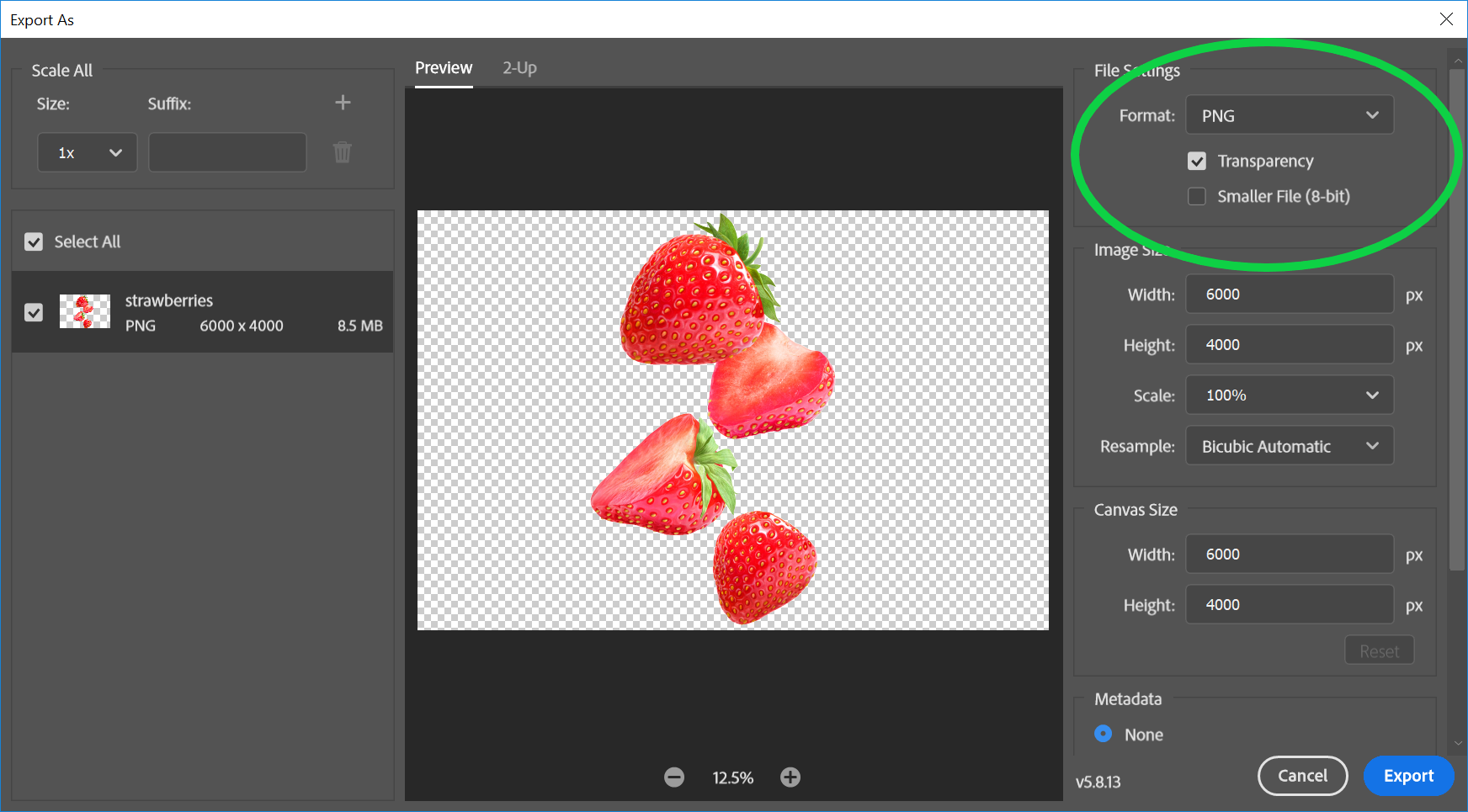
-
Paso
5Presiona Exportar
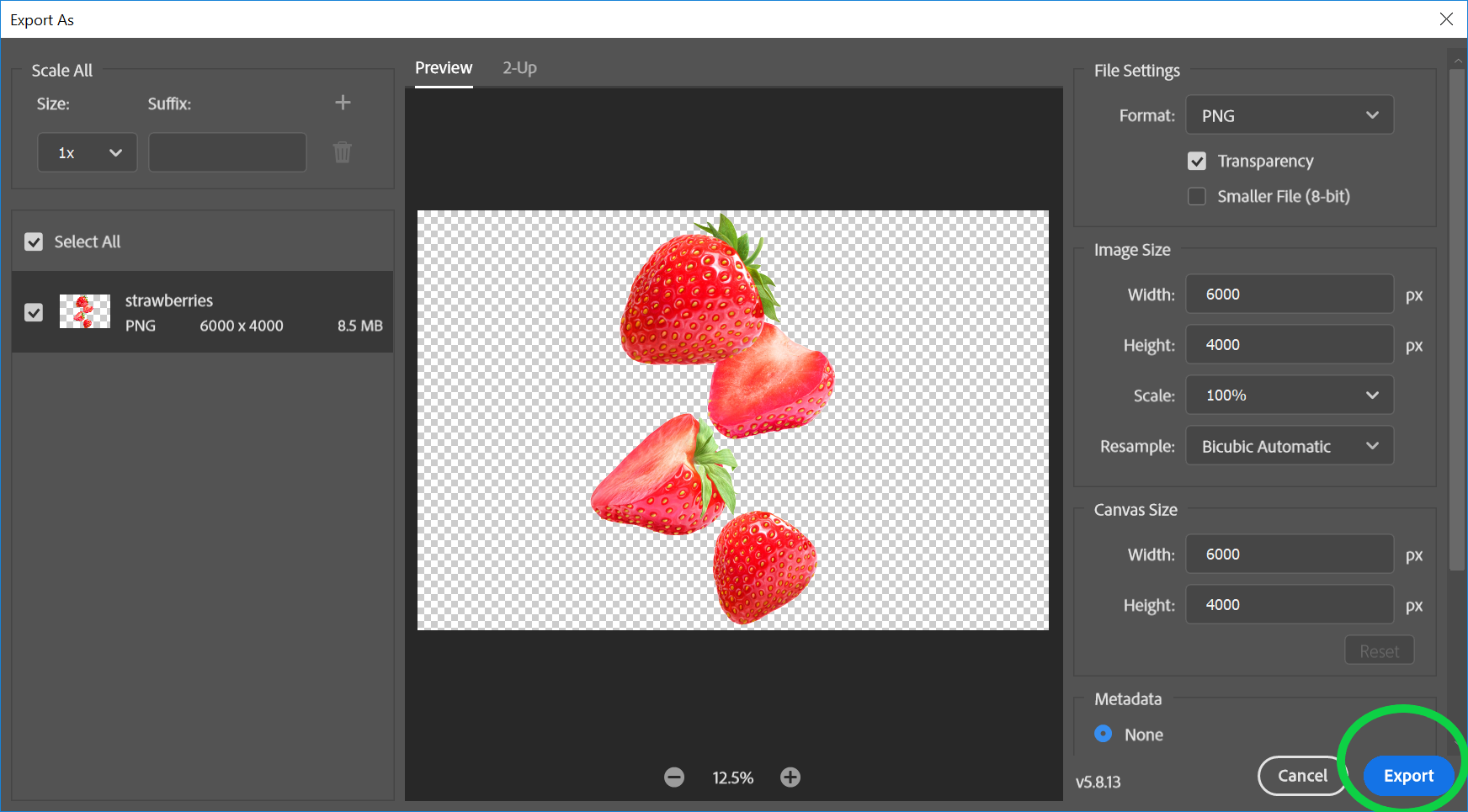
Puede encontrar esta opción en la esquina inferior derecha.
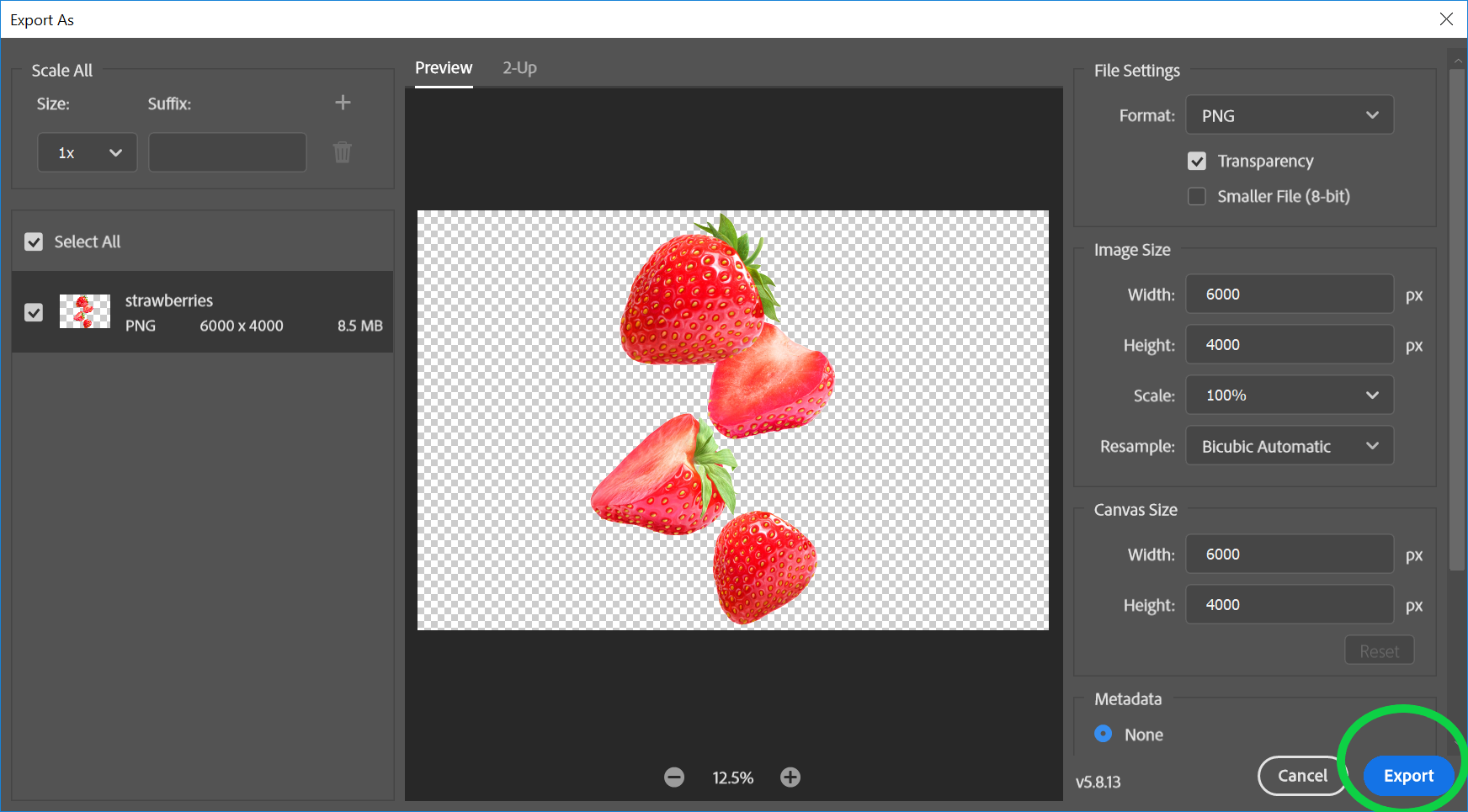
-
Paso
6Guarda tu archivo
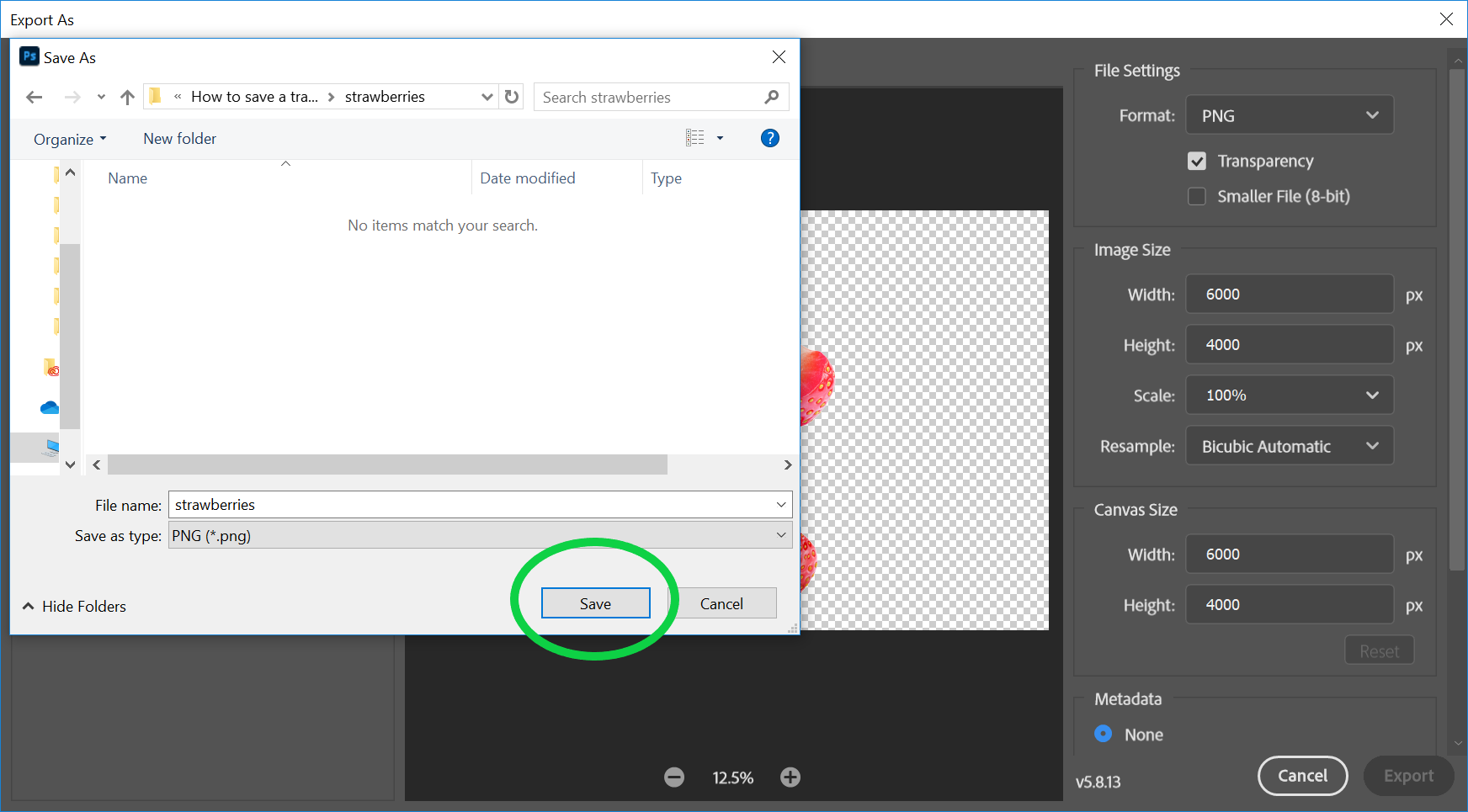
¡Simplemente elija una ubicación y presione Guardar!